一、Vmware以及ubuntu的安装
(1)进入vmware官网进行对应版本下载,直接在百度搜索下载即可。
同理按个人需要下载Ubuntu镜像文件。
(2)Vmware以及Ubuntu都下载完成后。先进行Vmware的安装然后在Vmware上安装Ubuntu系统此时选择之前下载好了的iOS镜像,后面依照安装引导进行安装。
(3)在完成安装后进行网络适配器的检查以及参数设置,以确保能正常使用。
二、关于Ubuntu常用命令以及对vim的使用学习。
(1)Ubuntu常用命令
1.Ctrl+ Alt + T :快速打开终端。
2. Is :查看当前目录信息。加上"-|"参数可以以列表方式显示,加上"- h "参数可以以大小单位显示(默认是字节)。"- a "参数可以显示隐藏文件和隐藏目录。
3.tree:以树状方式显示目录信息。4. pwd :查看当前目录路径。
5. clear :清除终端内容。
6.cd:切换到指定目录。例如," cd ~"切换到当前用户的主目录," cd .."切换到上一级目录," cd -"切换到上一次目录。如果不写任何参数,则默认切换到主目录。
7. touch :创建指定文件名的文件。
8. mkdir :创建指定目录名的目录。加上"- p "参数可以一次性创建所有依赖的文件夹,例如" mkdir - p directory / s ubdirectory ". 9. rm :删除指定文件或目录。如果要删除目录,需要加上"- r "参数,表示递归删除目录及其内容。
10.pwd:查询当前所在目录,此命令显示出当前工作的绝对路径.
11.cat:显示文件内容。
12mv:移动文件:可以使用mv命令来为文件或目录改名或将一个目录移动到另一个目录中。
(2)vim相关
1.Vim 的模式
正常模式:可以使用快捷键命令,或按:输入命令行。
插入模式:可以输入文本,在正常模式下,按 i 、 a 、 o 等都可以进入插入模式。
可视模式:正常模式下按 v 可以进入可视模式,在可视模式下,移动光标可以选择文本。按 V 进入可视行模式,总是整行整行的选中。 ctrl + v 进入可视块模式。替换模式:正常模式下,按 R 进入。
2.启动 Vim
vim - c cmd file :在打开文件前,先执行指定的命令;
vim - r file :恢复上次异常退出的文件;
vim - R file :以只读的方式打开文件,但可以强制保存;
vim - M file :以只读的方式打开文件,不可以强制保存;
vim + file :从文件的末尾开始;
vim + num file :从第 num 行开始;
3.文档操作
: e file ﹣关闭当前编辑的文件,并开启新的文件。
: el file ﹣放弃对当前文件的修改,编辑新的文件。:
e + file -开始新的文件,并从文件尾开始编辑。: e + n file ﹣开始新的文件,并从第 n 行开始编辑。
( CTRL - Wn ): e ﹣重新加载当前文档。
: el ﹣重新加载当前文档,并丢弃已做的改动。
af ﹣打开以光标所在字符串为文件名的文件。
w ﹣保存修改。
: wq ﹣保存并退出。
Zz ﹣保存并退出。
x ﹣保存并退出。
: q [ uit ]-﹣退出当前窗口。( CTRL - W q 或 CTRL - W CTRL - Q )
: saveas newfilename ﹣另存为
: browse e ﹣会打开一个文件浏览器让你选择要编辑的文件。如果是终端中,则会打开 netrw 的文件浏览窗口;
三、在Ubuntu系统下用C语言编写一个简单的输出 Helloworld的程序,并编译运行
1.Ctrl+ Alt + T :快速打开终端然后创建一个存Helloworld的文件zy1

2.按i进入编辑模式编写一个Helloworld程序

3“:wq”保存并退出编辑模式
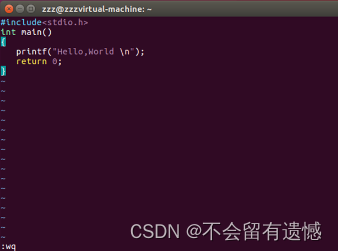
4.确认要打开编译的文件并输出
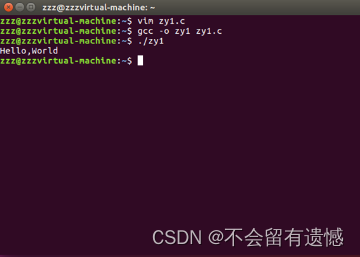
四、在win10系统下安装 dev-c++(或者Vscode),编写一个基于“辗转相除法”的10进制数转2进制的程序
(1)用辗转相除法换算十进制转二进制就是不断模二取余然后倒序输出代码如下:

五.总结
完成需要基础的C语言知识,不能忘记以前学的东西,要温故知识。





















 602
602











 被折叠的 条评论
为什么被折叠?
被折叠的 条评论
为什么被折叠?








